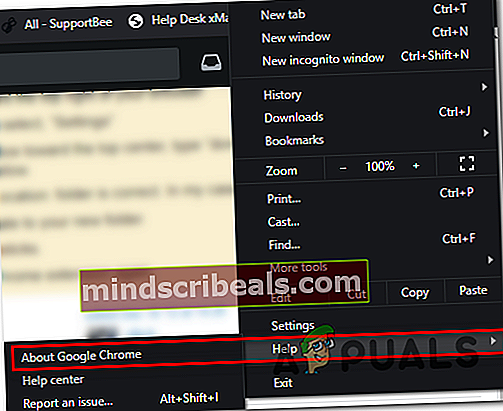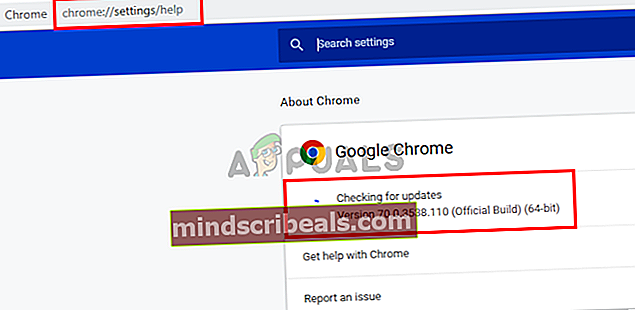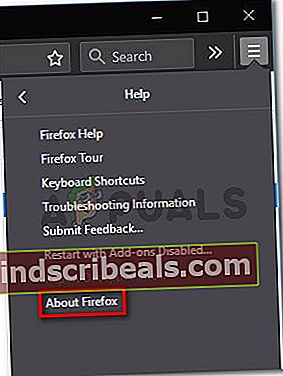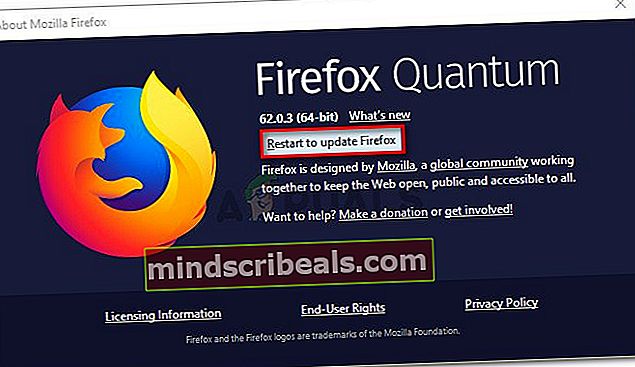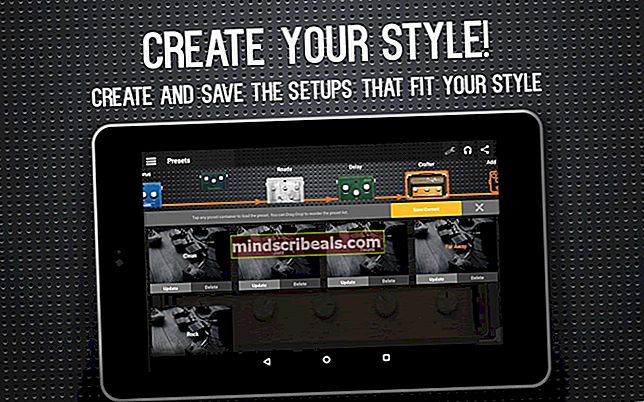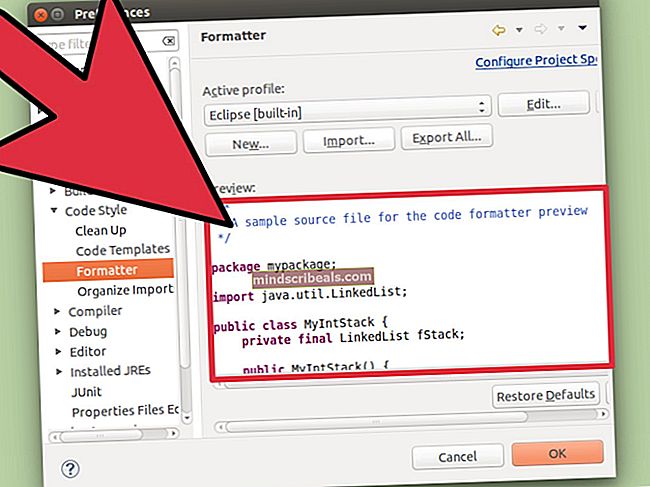Jak opravit chybový kód Hulu DRMCDM78
The kód chyby DRMCDM78 obvykle se objevuje v situacích, kdy se uživatelé Windows, Linux a macOS pokoušejí streamovat obsah z Hulu. Uživatelé, kteří vidí tento problém, hlásí, že k tomuto problému dochází u každé části obsahu Hulu, kterou se pokoušejí streamovat.

Jak se ukázalo, existuje několik různých příčin, které by mohly způsobit tento problém v závislosti na platformě, kde vidíte DRMCDM78 chybový kód:
- Problém serveru Hulu - Nejdříve byste měli prozkoumat a zjistit, zda tento problém není nějak způsoben problémem se serverem, který je mimo vaši kontrolu. V takovém případě neexistuje žádná oprava problému kromě čekání na vývojáře, kteří problém vyřeší na své straně.
- Zastaralé úložiště prohlížeče - Jak se ukázalo, k tomuto problému může dojít také v případech, kdy váš výchozí prohlížeč právě změnil své úložiště a stará verze již není schopna podporovat streamovací protokoly. V takovém případě stačí aktualizovat prohlížeč na nejnovější dostupnou verzi.
- Poškozená data v mezipaměti - V některých případech se tato chyba může zobrazit kvůli nějakému typu poškozených dočasných souborů, které mezipaměť prohlížeče aktuálně obsahuje. V takovém případě byste měli být schopni problém vyřešit pomocí
- Problém TCP / IP - Za určitých okolností může tento problém vyplývat také z nekonzistence TCP nebo IP. Pokud je tento scénář použitelný, měli byste být schopni problém vyřešit restartováním routeru nebo provedením postupu resetování.
Metoda 1: Kontrola stavu serverů Hulu
Nejdříve byste měli zahájit tento pokus o řešení potíží tím, že se ujistíte, že Hulu aktuálně neřeší nějaký typ problému se serverem. V takovém případě je problém zcela mimo vaši kontrolu.
Než tedy uděláte cokoli jiného, začněte používat služby jako Zpráva o výpadku, Detektor dolů, nebo IsItDownRightNow ke kontrole, zda stejný problém aktuálně hlásí ostatní uživatelé ve vaší oblasti.

V případě, že jste právě objevili důkazy o tom, že stejnou chybu hlásí i další uživatelé z celého světa, měli byste také zkontrolovat úředníka Podpora Hulu účet za veškerá oficiální oznámení týkající se stavu jejich streamovacího serveru.
Pokud vyšetřování, která jste právě provedli, neodhalila žádný základní problém se serverem, je jasné, že k tomuto problému dochází pouze lokálně kvůli problému s prohlížečem nebo sítí. Pokyny k zmírnění těchto problémů přesunete dolů k dalším metodám níže.
Metoda 2: Aktualizace prohlížeče na nejnovější verzi
V případě, že jste dříve prozkoumali a neobjevili jste žádný problém se serverem související s Hulu, existuje velká šance, že problém souvisí s prohlížečem. Nejběžnější příčinou, která nakonec způsobí kód chyby DRMCDM78je zastaralá verze prohlížeče.
Váš router s největší pravděpodobností nasadil změnu úložiště, která způsobí nefunkčnost určitých streamovacích služeb, dokud neprovedete aktualizaci na nejnovější dostupnou verzi. Tato operace se samozřejmě bude lišit v závislosti na prohlížeči, který právě používáte.
V případě, že používáte Chrome (v systému Windows, macOS nebo Linux), postupujte podle dílčího průvodce A a přinutte prohlížeč aktualizovat na nejnovější dostupnou verzi. Totéž platí pro všechny ostatní prohlížeče založené na chromu (kroky jsou přesně stejné).
Na druhou stranu, pokud používáte Firefox (jeden z mála prohlížečů třetích stran, který NENÍ založen na chromu), postupujte podle dílčího průvodce B, který jej vynutí k aktualizaci na nejnovější dostupnou verzi.
A. Aktualizace Google Chrome
Windows / MacOS
- Otevřete Google Chrome a klikněte na ikonu akční tlačítko (ikona se třemi tečkami) v pravé horní části obrazovky.
- V nově zobrazené kontextové nabídce přejděte na Nápověda> O Google Chrome.
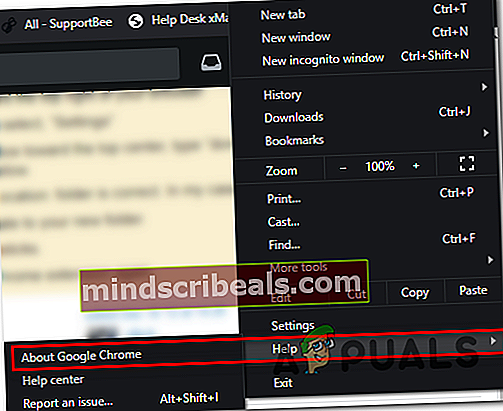
- Uvnitř O Google Chrome na kartě nástroj automaticky zahájí skenování, aby zjistil, zda je k dispozici nová verze. Pokud nějaký existuje, budete vyzváni k jeho instalaci, jakmile bude stahování instalačního programu dokončeno.
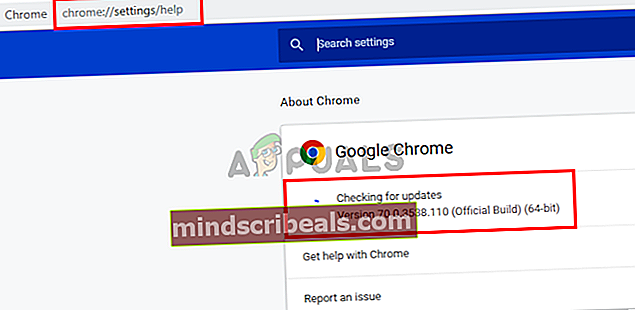
- Po instalaci nové verze by se měl váš prohlížeč automaticky restartovat. Když k tomu dojde, znovu navštivte Hulu a opakujte akci, která dříve způsobovala DRMCDM78chybový kód.
Linux
- Otevřete okno Terminál v systému Linux, zadejte následující příkaz a stiskněte Enter k zahájení aktualizace prohlížeče:
sudo apt aktualizace
- Když budete vyzváni k potvrzení operace, stiskněte Y a poté počkejte, až bude operace dokončena.
- Po načtení správného úložiště Google spusťte následující příkaz a stiskněte Enter instalace nejnovější dostupné verze prohlížeče Google Chrome:
sudo apt-get --only-upgrade install google-chrome-stable
- Po dokončení instalace spusťte Google Chrome a otevřete Hulu, abyste zjistili, zda stále dochází ke stejnému problému.
B. Aktualizace Mozilla Firefox
Windows / MacOS
- Otevřete Firefox a kliknutím na tlačítko akce (pravý horní roh) zobrazte hlavní nabídku Mozilla Firefox. Dále ze seznamu dostupných možností klikněte na Nápověda a poté na O Firefoxu z nově objevené kontextové nabídky.
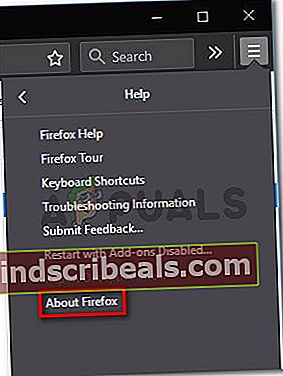
- Jakmile jste uvnitř O aplikaci Mozilla Firefox v nabídce klikněte na Restartujte a aktualizujte Firefox tlačítko (je-li k dispozici), pak počkejte na dokončení procesu.
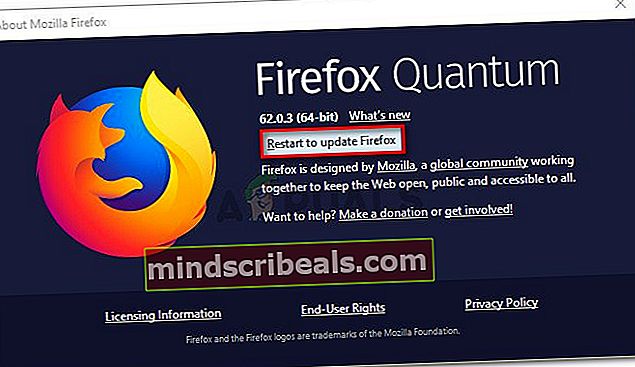
Poznámka: Pokud se zobrazí výzva Řízení uživatelských účtů (UAC), klikněte Ano udělit oprávnění správce.
- Váš prohlížeč by se měl restartovat automaticky. Pokud ano, znovu se připojte k Hulu a zkontrolujte, zda se stále setkáváte se stejným kódem chyby.
Linux
Otevřete okno Terminál na vašem Ubuntu / Debian Linux a zadejte následující příkaz pro aktualizaci Firefoxu na nejnovější verzi:
$ sudo apt-get aktualizace$ sudo apt-get nainstalovat firefox
Pokud používáte Fedoru, Redhat nebo CentOS, použijte místo nich tyto nástroje pomocí nástroje yum nebo GUI:
# yum aktualizace# yum aktualizovat firefox
V případě, že tento problém stále není vyřešen, přejděte dolů na další potenciální opravu níže.
Metoda 3: Vymazání mezipaměti prohlížeče
Pokud vám výše uvedená metoda neumožnila problém vyřešit, měli byste také vzít v úvahu skutečnost, že k tomuto problému může skutečně dojít kvůli nějakému typu poškozených dat uvnitř mezipaměti prohlížeče.
Několik dotčených uživatelů, kteří se dříve setkávali s DRMCDM78 chyba s Hulu potvrdily, že problém byl opraven poté, co vyčistili mezipaměť prohlížeče.
Postup vymazání mezipaměti prohlížeče se samozřejmě bude lišit v závislosti na používaném prohlížeči. Z tohoto důvodu jsme sestavili průvodce, který vám ukazuje jak vymazat mezipaměť v nejpopulárnějších prohlížečích Windows tam venku.

Mějte na paměti, že žádná z těchto operací neskončí vymazáním citlivých dat souvisejících s vaším prohlížečem, takže není nutné zálohovat data předem. Jedinou nepříjemností však je skutečnost, že se odhlásíte z webů, ke kterým jste aktuálně přihlášeni.
V případě, že jste mezipaměť prohlížeče již vymazali a stále se vám zobrazuje DRMCDM78 Chyba při pokusu o streamování obsahu z Hulu, přejděte dolů na finální potenciální opravu níže.
Metoda 4: Restartování nebo resetování routeru
Pokud pro vás žádná z výše uvedených potenciálních oprav nepracovala a dříve jste potvrdili, že neřešíte nějaký druh problému se serverem, který je mimo vaši kontrolu, pravděpodobně se jedná o nekonzistenci TCP / IP.
Tento problém je poměrně častý u routerů na úrovni lol, které jsou vybaveny pouze pro zpracování omezené šířky pásma. K tomuto problému obvykle dochází v případech, kdy je ke stejné síti připojeno několik různých zařízení, když se pokoušíte streamovat obsah z Hulu.
V tomto případě musíte mít k dispozici následující možnosti:
- Restartujte router
- Resetování routeru
Restartování je nenápadný postup, ale vyřeší pouze povrchní případy, kdy problém souvisí s dočasně uloženými daty. Pokud je problém způsoben nastavením nebo omezením uloženým na úrovni routeru, budete muset provést reset.
A. Restartování routeru
Rychlé restartování vám umožní vyčistit většinu problémů s připojením, se kterými se můžete potýkat. To by mělo stačit, pokud problém souvisí s problémem TCP / IP.
Chcete-li provést restart routeru, podívejte se do zadní části routeru a stisknutím vypínače vypněte napájení. Poté odpojte napájecí kabel ze zásuvky a počkejte celou minutu, aby se vyprázdnily napájecí kondenzátory a uvolnila veškerá dočasná data, která váš směrovač může obsahovat.

Po uplynutí této doby obnovte napájení routeru a opětovným stisknutím tlačítka napájení jej znovu spusťte a počkejte na obnovení přístupu k internetu.
V případě, že se stále vyskytuje stejný problém, přejděte níže na reset routeru.
B. Restartování routeru
Pokud restartování nefungovalo, měli byste pokračovat v postupu resetování. Mějte však na paměti, že tato operace resetuje každé nastavení, které jste nastavili v nastavení routeru. To zahrnuje předávané porty, zařízení na seznamu povolených a blokovat připojení mimo jiné.
Pokud rozumíte důsledkům a přesto chcete resetovat všechna nastavení routeru do stavu z výroby, pokračujte vyhledáním tlačítka reset na zadní straně routeru. Ve většině případů bude vestavěn do pouzdra, aby se zabránilo náhodnému stisknutí, takže k jeho dosažení budete potřebovat malý šroubovák nebo podobný předmět.
Chcete-li zahájit reset routeru, stiskněte a podržte resetovací tlačítko a počkejte 10 sekund nebo dokud neuvidíte blikat současně všechny LED.

V případě, že váš ISP používá PPPoE (Point to Point Protocol over Internet), pro obnovení přístupu k internetu budete muset znovu zadat přihlašovací údaje poskytnuté vaším ISP na konci tohoto postupu.
Po obnovení přístupu k internetu zkuste znovu streamovat a zkontrolujte, zda je problém nyní vyřešen.
Značky chyba hulu